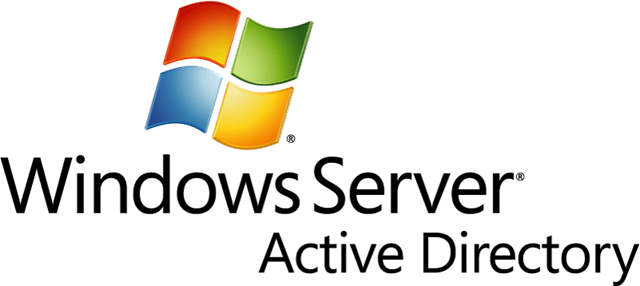Hoje vos trago, uma forma fácil e instrucional de como integrar através do diretório LDAP no GLPI, para autenticação externa em AD (Active Directory do windows).
Objetivo: Configurar o LDAP no GLPI para aceitar a autenticação de usuários do AD. Lembrando que pode ser adicionado quantos AD’s necessitarem, desde que seja separado 1 por vez.
Primeiramente, logue em seu GLPI com o usuário super administrador, em seguida navegue até Configurar > Autenticação > Diretórios LDAP
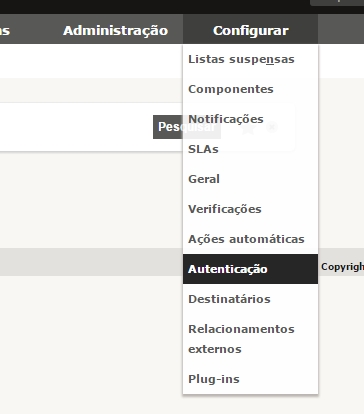
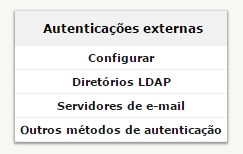
Clique na o botão “+” destacado conforme imagem abaixo
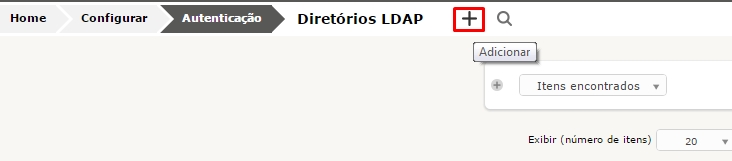
Em Pré-configuração, clique na opção “Active Directory”
Agora vamos as configurações
Nome: Servidor matriz (Nome para identificação)
Servidor: 192.168.1.2 (Ip do Servidor AD)
Basedn: dc=meulindodominio,dc=local(Domínio, obs: para cada “.” em seu dominio separar por “dc=”, exemplo: relatosti.com.br dc=relatosti,dc=com,dc=br)
RootDN: RELATOSTI\Administrador (Domínio e Usuário controlador do Domínio)
Senha: MinhaLindaSenha
Campo de Login: samaccountname
Porta LDAP: 389
Filtro de Conexão: (&(objectClass=user)(objectCategory=person)(!(userAccountControl:1.2.840.113556.1.4.803:=2)))Code language: JavaScript (javascript)Ativo: SIM (Campo selecionável)
No final o resultado será algo muito semelhante ao da imagem abaixo

Clique em Salvar, e clique em testar na aba lateral, para testarmos a conexão, se estiver tudo correto, o resultado será este abaixo, caso contrário, refaça e revise os passos
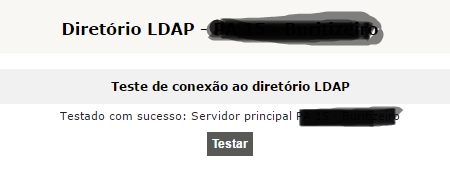
Observação: Usuários que estiverem marcados com “Fazer logon em…” no AD, não conseguiram fazer login no GLPI, devido a não ser uma estação de trabalho, e sim uma autenticação externa.
Caso ocorra o erro: “A extensão LDAP não está instalada em seu PHP“, prossiga com esse post abaixo
Recomendo também a sincronização automática do LDAP neste outro post abaixo